
时间:2020-09-23 19:07:56 来源:www.win10xitong.com 作者:win10
总是看见有些用户遇到了Win10系统输入192.168.1.1弹出天翼宽带无法设置路由器问题后就手足无措,因为很多网友以前都没有遇到过Win10系统输入192.168.1.1弹出天翼宽带无法设置路由器的情况,所以都不知道解决它的办法。那我们应当怎么处理呢?我们可以参考这样的方法:1.1弹出天翼宽带,导致无法设置路由器,这是怎么回事呢,经过分析可能是路由器和猫的IP地址冲突造成,现在给大家讲解一下具体的解决方法。2.168.1.1弹出天翼宽带无法设置路由器如何解决" width="176" height="282" border="0" hspace="0" vspace="0" title="Win10系统输入192.168.1.1弹出天翼宽带无法设置路由器如何解决" style="width: 176px; height: 282px;"/>就行了。Win10系统输入192.168.1.1弹出天翼宽带无法设置路由器的问题我们就一起来看看下面的处理伎俩。
1、断开路由器与电信光猫之间的连接,将电脑连接到路由器(1、2、3、4任意一个接口)的网线拔出后重新插上;
2、这时我们就可以打开浏览器输入路由器的地址,就可以登录了,为了防止后期冲突,按设置向导设置好登录账户密码之后,点击“网络参数”——“LAN口设置”;
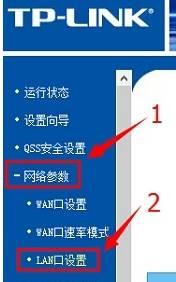
3、在“IP地址”后面填写:192.168.X.1(X可以是2-255间的任意数字),设置之后要记住该IP地址,因为后期如果要设置路由器的话就需要使用我们刚设置的这个ip地址才可以进入(后期忘记ip地址只能通过重置路由器来解决)点击“保存”;
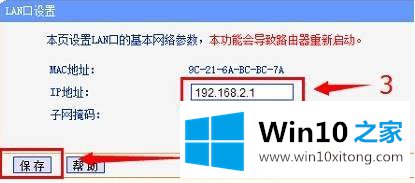
4、设置完成后,我们将猫重新连接到路由器的wan口就可以上网了,也可以使用刚设置的ip地址直接打开路由器,不存在冲突而导致无法进入路由器设置界面的情况。
关于Win10系统输入192.168.1.1弹出天翼宽带无法设置路由器如何解决就给大家介绍到这边了,希望以上教程内容可以帮助到大家。
以上的全部内容就是说的关于Win10系统输入192.168.1.1弹出天翼宽带无法设置路由器的处理伎俩,我们非常感谢大家对我们网站的支持,谢谢。